excel怎么打印多个工作表?将多个工作表生成一个打印文件一次打印出来的技巧
摘要:日常工作的很多时候需要打印工作表,如果需要打的文件很多,依次点开打印会非常麻烦,那么可不可以将数个工作表生成一个打印文件一次打印出来呢?答案...
日常工作的很多时候需要打印工作表,如果需要打的文件很多,依次点开打印会非常麻烦,那么可不可以将数个工作表生成一个打印文件一次打印出来呢?答案是可以,本篇就来与大家分享一下具体的操作方法。
1、如图所示,想把工作薄中的三个sheet表一次打印出来。
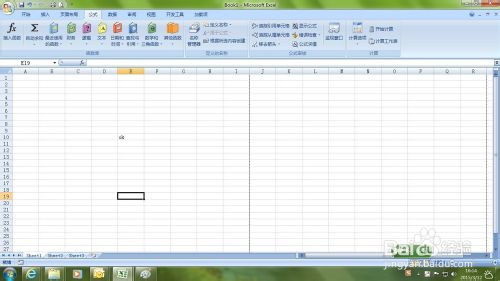
2、首先选中sheet1
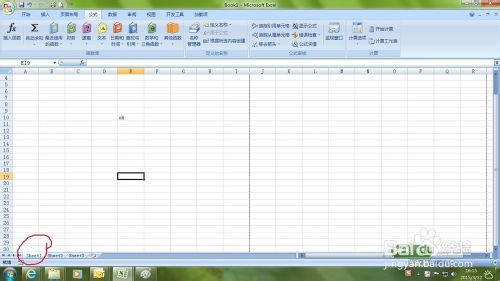
3、按住ctrl
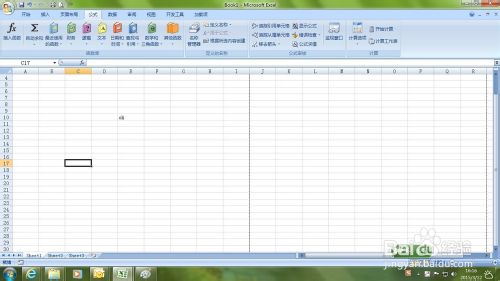
4、然后用鼠标选中其他的表
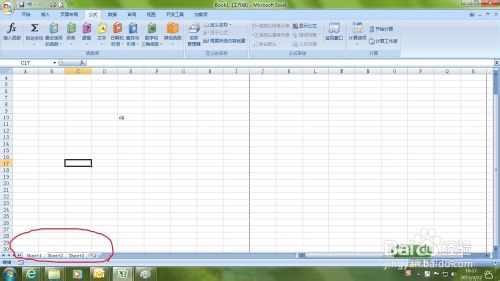
5、点击打印预览,可以看到这几个表格已经合成一个打印文件了。
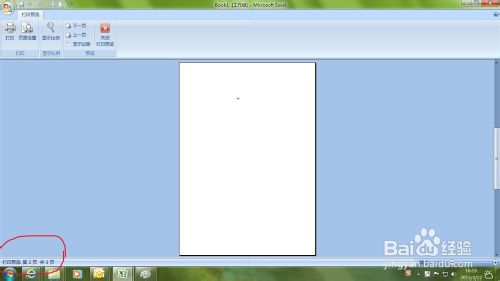
【excel怎么打印多个工作表?将多个工作表生成一个打印文件一次打印出来的技巧】相关文章:
上一篇:
excel中复制选择性粘贴的使用方法介绍
下一篇:
excel2013按钮制作
